更新された4月2024:エラーメッセージの表示を停止し、最適化ツールを使用してシステムの速度を低下させます。 今すぐ入手 このリンク
- ダウンロードしてインストール こちらの修理ツール。
- コンピュータをスキャンしてみましょう。
- その後、ツールは あなたのコンピューターを修理する.
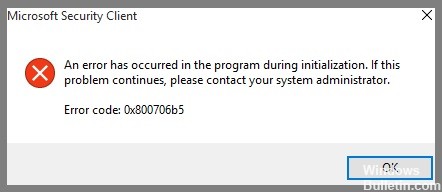
Windows Updateエラーには、検索が失敗する、更新プログラムとエラーメッセージが表示されない、または利用可能な更新プログラムのリストが表示される、の2種類があります。 多くの理由でインストールできません。 WindowsUpdateエラーの0つは800706x5bXNUMXです。 Microsoftフォーラムの投稿によると、多くの人がこの問題に苦しんでいます。
この記事では、WindowsUpdateのエラーコード0x800706b5を修正する方法について説明します。
Windows Updateのエラーコード0x800706b5の原因は何ですか?
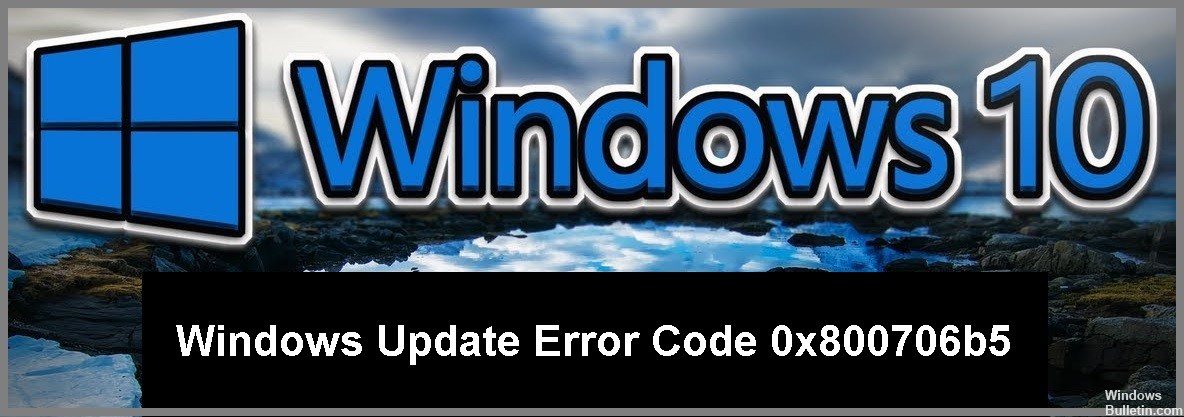
- エラーコード0x800706b5は、WindowsUpdateの問題が原因で発生する一般的な問題です。 この問題は、Windows8および10ユーザーでよく発生します。 ダウンロードされてインストールの準備ができている保留中の更新がある場合、エラーが発生する可能性があります。
- エラーの問題0x800706b5は、破損したWindowsファイルが原因である可能性もあります。 保留中の更新プログラムがまだインストールされていないときにコンピューターを再起動しようとすると、多くのユーザーがエラーコードを経験します。
Windows Updateのエラーコード0x800706b5を修正する方法は?
2024 年 XNUMX 月の更新:
ファイルの損失やマルウェアからの保護など、このツールを使用してPCの問題を防ぐことができるようになりました。 さらに、最大のパフォーマンスを得るためにコンピューターを最適化するための優れた方法です。 このプログラムは、Windowsシステムで発生する可能性のある一般的なエラーを簡単に修正します。完璧なソリューションが手元にある場合は、何時間ものトラブルシューティングを行う必要はありません。
- ステップ1: PC Repair&Optimizer Toolをダウンロード (Windows 10、8、7、XP、Vista - マイクロソフトゴールド認定)。
- ステップ2:“スキャンの開始PCの問題の原因である可能性があるWindowsレジストリ問題を見つけるため。
- ステップ3:“全て直すすべての問題を解決します。

システムファイルのエラーを確認します
- スタートメニューへ
- 検索列に「コマンドプロンプト」と入力します。
- コマンドプロンプトを右クリックして、[管理者として実行]を選択します。
- 次のコマンドを入力して、Enterキーを押します。 プロセスが完了するまでに約10〜15分かかります。
SFC / SCANNOW - 次に、コンピュータを再起動します。
- WindowsUpdateの実行を試みることができるかどうかを確認してください。
WindowsUpdateServicesを再起動します
- Windows + Rキーの組み合わせを使用して、[実行]ダイアログボックスを開きます。
- [事前定義を開く]フィールドにservices.MSCと入力し、[OK]をクリックします。
- 左側の[サービス]ウィンドウで、バックグラウンドスマート伝送サービスと暗号化サービスを見つけます。
- これらの各サービスをダブルクリックして、[停止]を選択します。
- Windows + Rキーの組み合わせを使用して、[実行]ダイアログボックスを開きます。
- [プリセットを開く]フィールドにC:\ Windows \ SoftwareDistribution \と入力し、[OK]をクリックします。
- 次に、ファイルエクスプローラーでこのフォルダー内のすべてを削除します。
- もう一度[サービス]ウィンドウを開きます。
- インテリジェントバックグラウンド送信サービスと暗号化サービスを見つけます。
- これらの各サービスをダブルクリックして、[実行]を選択します。
- 最後に、コンピュータを再起動します。
WindowsUpdateコンポーネントのリセット
- Microsoftの公式WebサイトでWindowsUpdateのトラブルシューティングツールを見つけてください。
- ここには、ダウンロードするXNUMXつのバージョンのWindowsがあります。
- 最初のバージョンはWindows10用で、7番目のバージョンはWindows 8.1、Windows 8、およびWindowsXNUMX用です。
- バージョンを選択したら、ツールを実行します。
- 画面上の指示に従ってください。
- 診断ツールがプロセスを完了した後。
- バグが修正されているかどうかを確認してください。
WindowsUpdateトラブルシューティングの実行

- スタートメニューを表示します。
- 検索列に「コントロールパネル」と入力します。
- スタートメニューの上部に表示されるアイコンをクリックします。
- [コントロールパネル]ウィンドウで、[システムとセキュリティ]オプションをクリックします。
- 次に、[セキュリティとメンテナンス]オプションをクリックします。
- [トラブルシューティング]を選択し、[システムとセキュリティ]をクリックします。
- そこで、WindowsUpdateオプションを選択します。
- Nextボタンをクリックしてください。
- 最後に、コンピュータを再起動してください。
専門家のヒント: この修復ツールはリポジトリをスキャンし、これらの方法のいずれも機能しなかった場合、破損したファイルまたは欠落しているファイルを置き換えます。 問題がシステムの破損に起因するほとんどの場合にうまく機能します。 このツールは、パフォーマンスを最大化するためにシステムも最適化します。 それはによってダウンロードすることができます ここをクリック
よくある質問
エラーコード0x800706b5とは何ですか?
これは、WindowsUpdateシステムの誤動作によって引き起こされる一般的な問題です。
Windows Updateのエラーコード0x800706b5の原因は何ですか?
エラーコード0x800706b5は、WindowsUpdateの問題によって引き起こされる一般的な問題です。 この問題は、Windows8および10ユーザーでよく発生します。 ダウンロードされてインストールの準備ができている保留中の更新がある場合、エラーが発生する可能性があります。
Windows Updateのエラーコード0x800706b5を解決する方法は?
- システムファイルにエラーがないか確認してください。
- Windows Updateサービスを再起動します。
- Windows Updateコンポーネントをリセットします。
- WindowsUpdateのトラブルシューティングを実行します。


